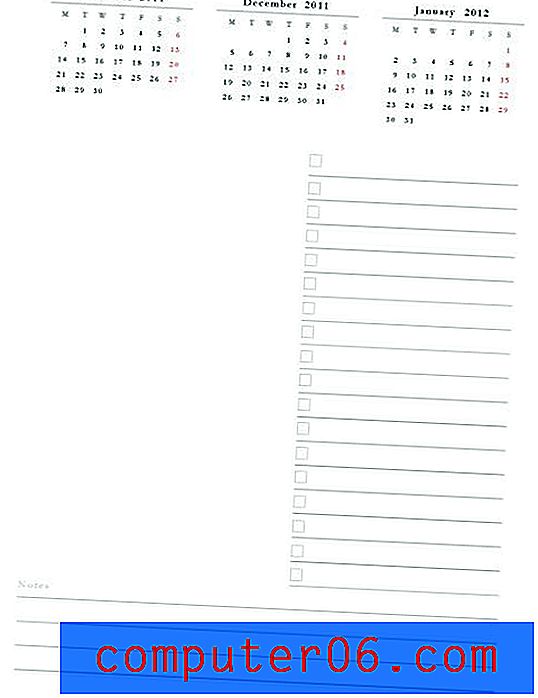Gdje se nalazi Moja AppData mapa u sustavu Windows 7?
Na računalu sa sustavom Windows 7 postoji puno važnih datoteka i mapa s kojima možda nikad nećete komunicirati. Mnogi od njih nalaze se u mapi zvanoj AppData, koja je prema zadanom skrivena u sustavu Windows 7. No, možda ćete otkriti da trebate pristupiti datoteci koja se nalazi u vašoj aplikacijskoj mapi, što može biti teško kad je ne možete pronaći to.
Vodič za dolje pokazat će vam kako prikazati skrivene datoteke i mape u sustavu Windows 7, a zatim vas uputiti u mapu AppData na računalu.
Učinite mapu AppData vidljivom u sustavu Windows 7
Koraci u ovom članku podrazumijevat će da trebate pronaći datoteku u mapi AppData na računalu, ali da ne možete vidjeti mapu AppData da biste je mogli pregledavati. Ovi koraci će otkriti mapu tako da možete kretati njezinim sadržajem.
Također možete izravno doći do mape AppData za korisnika klikom na gumb Start u donjem lijevom kutu zaslona, kliknite unutar polja za pretraživanje na dnu izbornika Start, a zatim utipkate C: \ Users \ YourWindowsUsername \ AppData i pritisnite Enter na tipkovnici. Imajte na umu da ćete morati zamijeniti YourWindowsUsername stvarnim imenom korisničkog računa sustava Windows.
- Kliknite ikonu mape na dnu zaslona da biste otvorili Windows Explorer.
- Na plavoj traci pri vrhu prozora kliknite Organiziraj, a zatim kliknite Mapa i opcije pretraživanja .
- Kliknite karticu Pogled na vrhu prozora.
- Kliknite gumb s lijeve strane Prikaži prikrivene datoteke, mape i pogone, a zatim pri dnu prozora kliknite Primjeni, a zatim kliknite gumb U redu .
- Pomaknite se prema dolje u stupcu na lijevoj strani prozora Windows Explorera, a zatim kliknite opciju pogona C pod stavkom Računalo .
- Dvaput kliknite mapu Korisnici da biste je otvorili.
- Dvaput kliknite mapu Windows korisnika koja sadrži mapu AppData kojoj morate pristupiti.
- Dvaput kliknite mapu AppData da biste započeli navigaciju kroz nju.

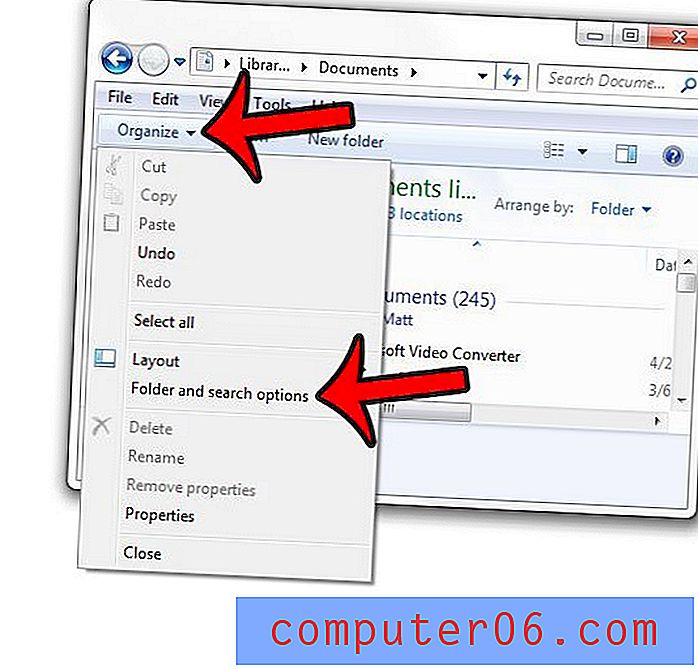
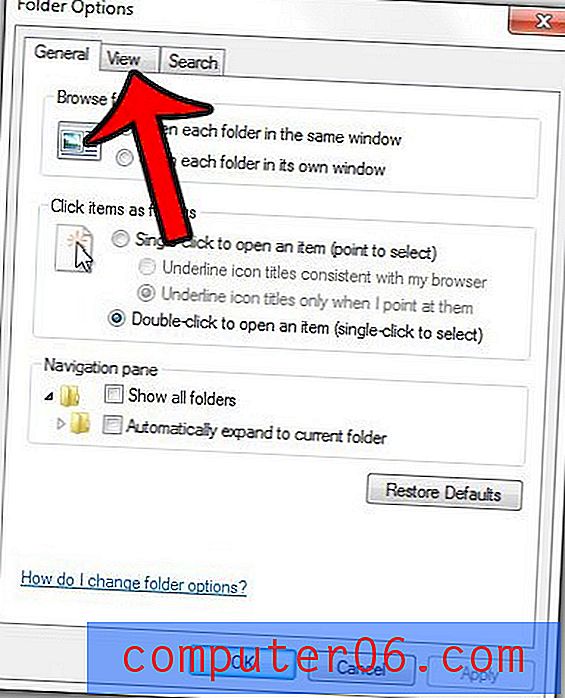
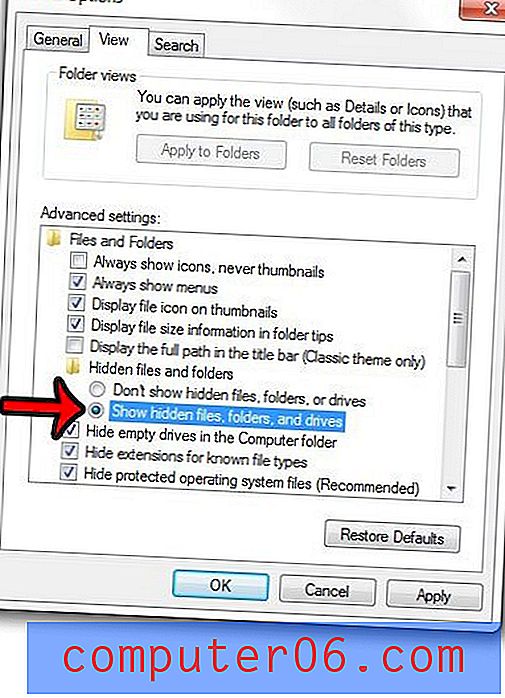
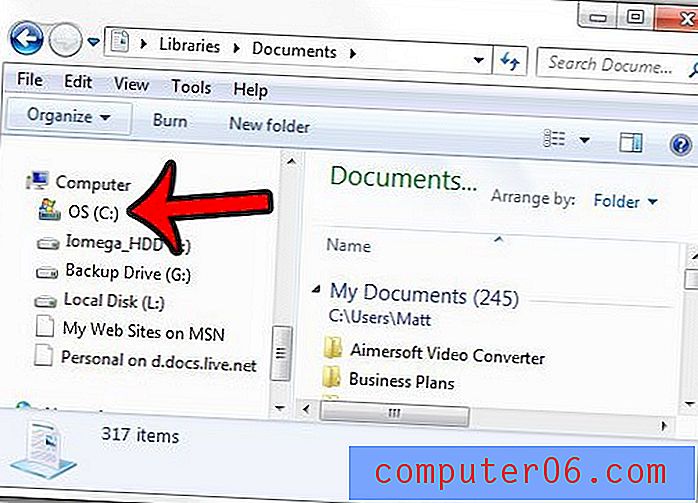
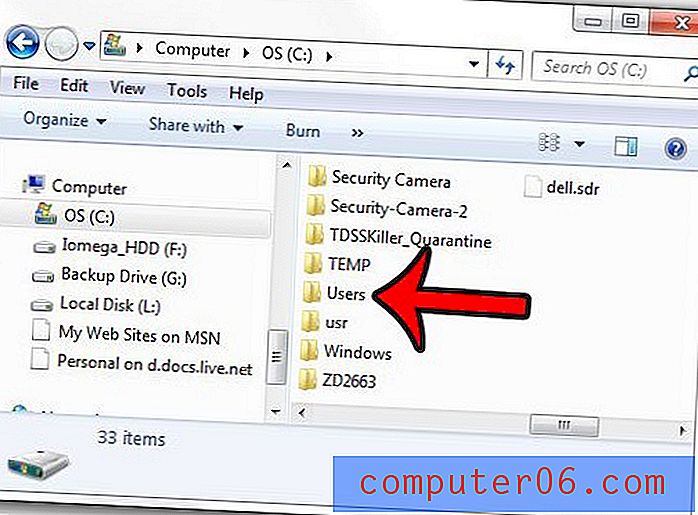
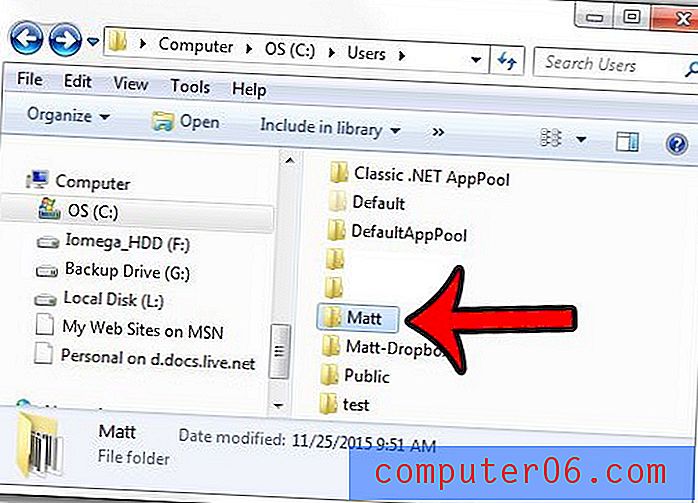
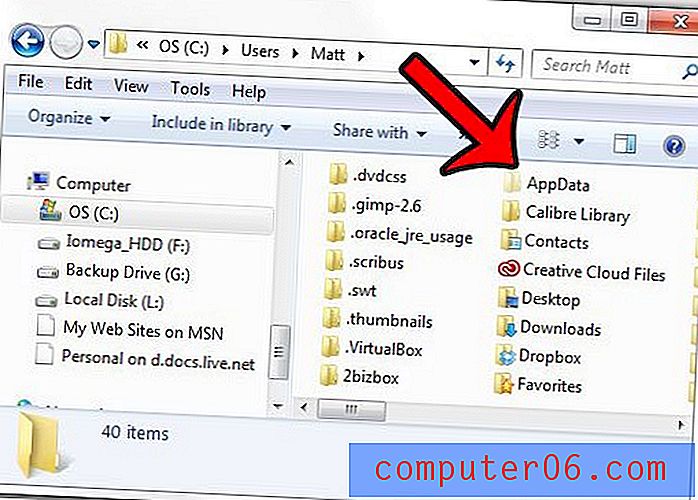
Iako to nije potrebno, možda se želite ponovo vratiti i sakriti mape ako postoje drugi ljudi koji koriste vaš Windows račun koji mogu nehotice izbrisati nešto važno iz skrivene mape.
Trebate li promijeniti datotečnu ekstenziju na datoteci u sustavu Windows 7, ali je ne možete vidjeti ili urediti? Naučite kako prikazati ekstenzije datoteka u sustavu Windows 7 kako biste po potrebi mogli s njima komunicirati.